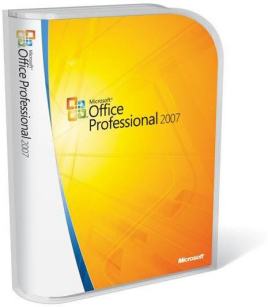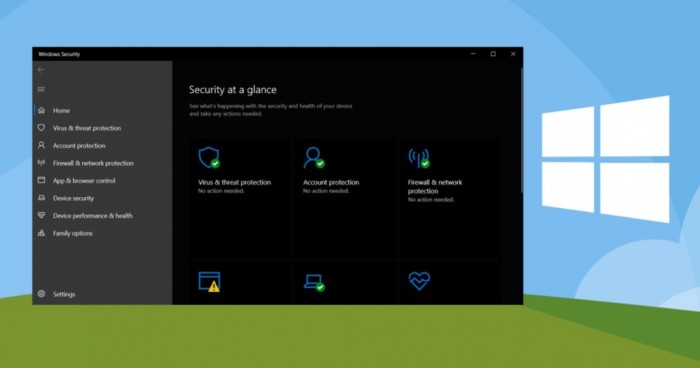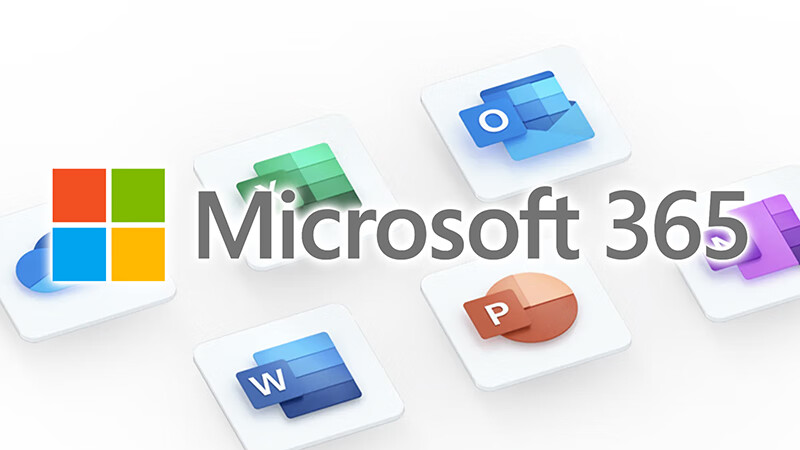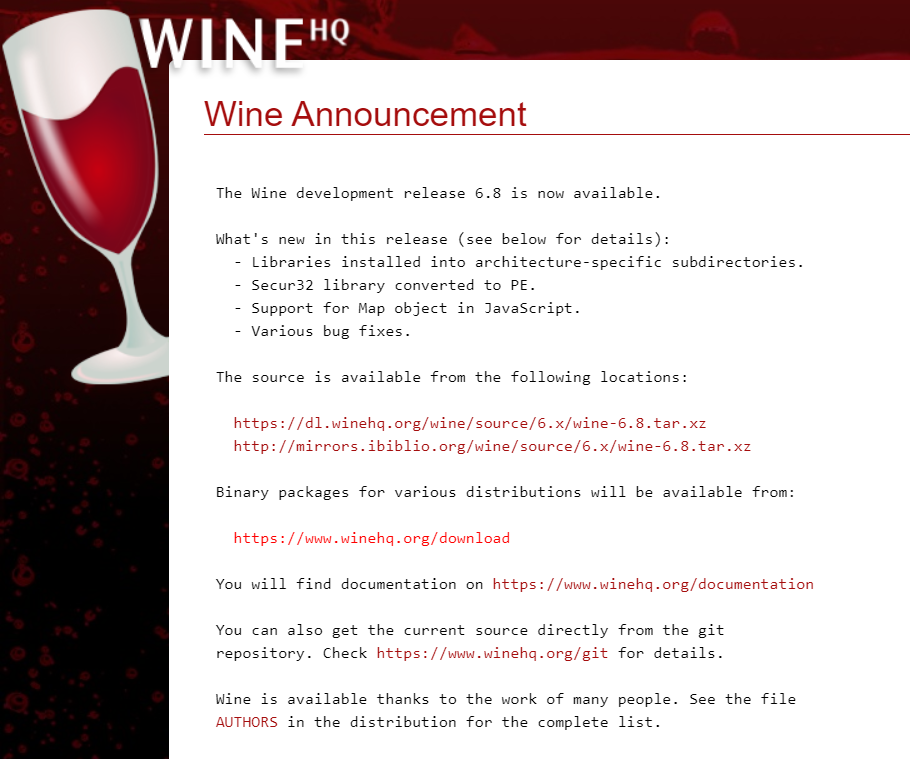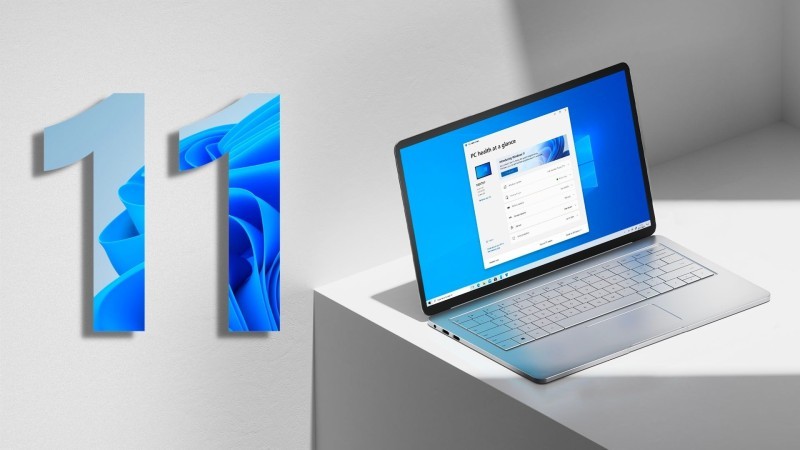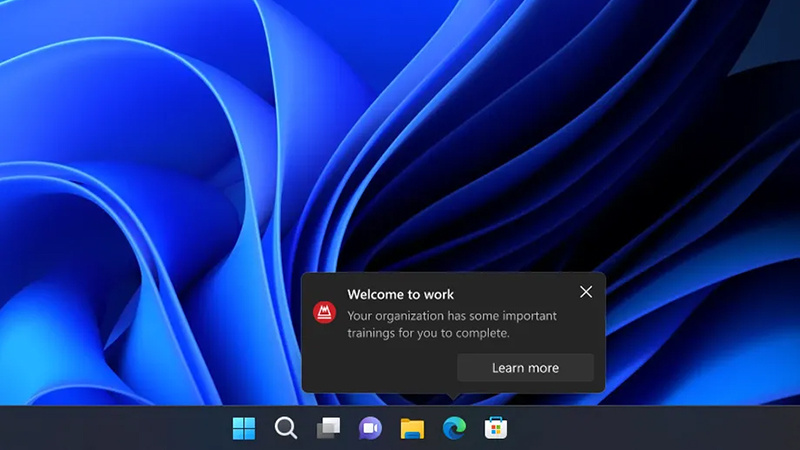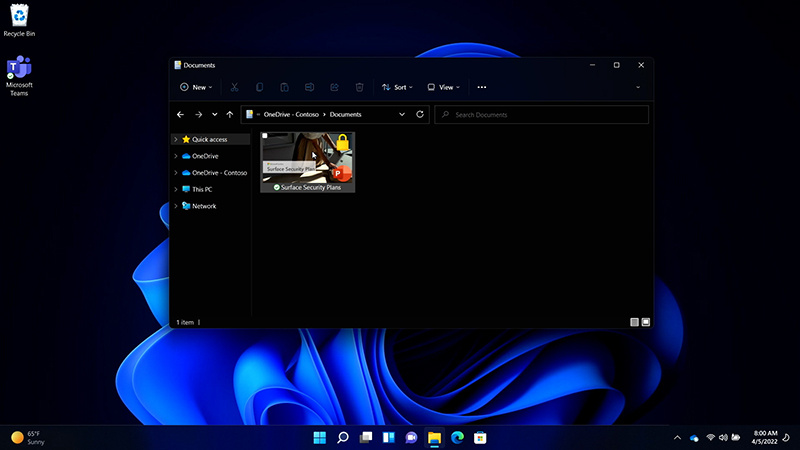在使用软件Word2007阅读某一篇文档时,为了更好的理解文章,我们可能会插入很多批注。但是过一段时间以后,对此文档已经融会贯通,会感觉当初插入的批注已经很是多余,并且文档页面显得也很凌乱,于是想要删除所有批注。下面问题来了:由于批注插入过多,现在一个一个地删除成了比较麻烦的重复工作。
其实Word2007软件已经给大家提供了一个一次性删除所有批注的好方法,操作如下。
首先打开要处理的文档,选择“审阅”菜单项,然后在“批注”功能区域中单击“删除”按钮旁边的倒三角形图标,在弹出的下拉列表中选择“删除文档中的所有批注(O)”选项,即可一次性删除文档中的所有批注。